儘管VMware vSphere早已是一門耳熟能詳的虛擬化解決方案,但對於剛踏入IT領域的新手而言,建議最好能夠打造一個專屬的測試環境並在實際的IT工作環境中善加運用,如此才能逐步完全駕馭vSphere虛擬化技術的精髓所在,現在就一起動手學習部署最新的vSphere 6.7虛擬化基礎運作架構。
在「Configure CEIP」頁面中,可以決定是否要加入顧客經驗的改善計畫,選擇完畢按下〔NEXT〕按鈕。來到「Ready to complete」頁面,確定上述的設定步驟無誤後,按下〔FINISH〕按鈕開始完成階段2的部署。
執行之後將出現提示訊息,告知在安裝過程無法進行暫停或中止,直接按下〔OK〕按鈕。如圖15所示便是成功完成最後部署任務的訊息頁面,其中在「Appliance Getting Started Page」欄位內所顯示的網址,正是vCSA管理網站的首頁(例如https://vcsa01.lab02.com:443),往後開啟時可以省略443連接埠的輸入。最後,按下〔CLOSE〕按鈕。
圖16所示是新版vCSA 6.7的網站首頁,可以發現與前一版一樣,除了HTML5版本的vSphere Client外,仍繼續提供舊式的vSphere Web Client(FLEX)網站,不過這一回的vSphere Client介面功能操作的完整性已接近95%,且預計今年可以全面完成100%功能的支援。至於現階段究竟有哪一些新操作介面功能有提供或尚未支援,只要在此頁面中點選「vSphere Client的功能更新(HTML5)」超連結即可得知。
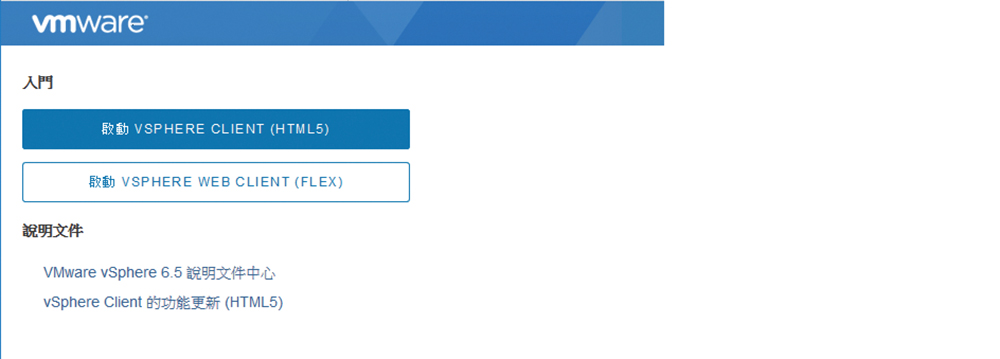 |
| ▲圖16 進入vCSA 6.7網站首頁。 |
圖17所示是vSphere Client(HTML5)登入頁面,請輸入在vCSA部署過程中所設定的管理員帳密,舉例來說,如果所設定的SSO網域名稱是lab02.com,那麼在使用者名稱的欄位中就輸入administrator@lab02.com,並且鍵入相對的密碼,最後按F〔登入〕按鈕即可。
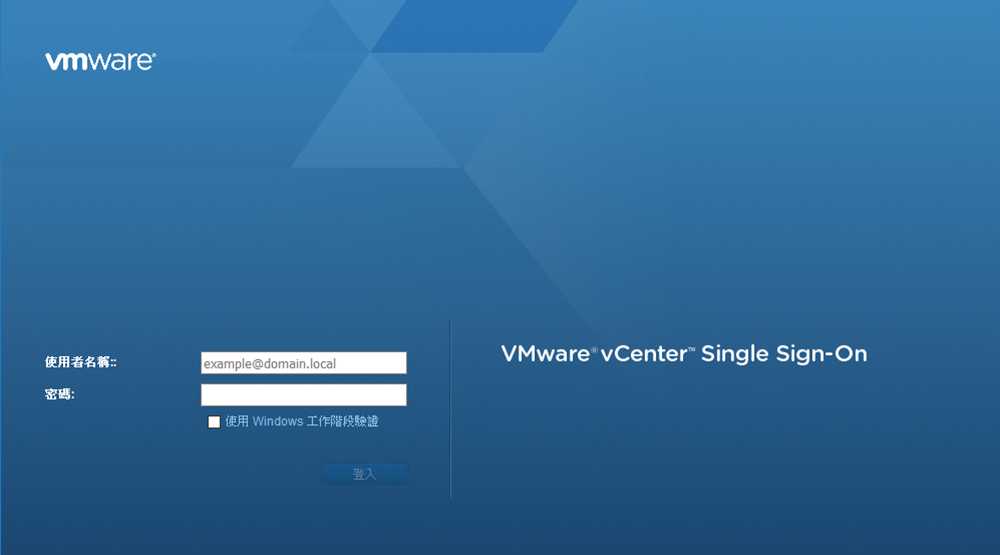 |
| ▲圖17 vSphere Client(HTML5)登入頁面。 |
至於「使用Windows工作階段驗證」選項用途為何?將保留到未來有關於整合第三方帳戶驗證的專文中再來講解。
成功登入vSphere Client(HTML5)網站後,在「首頁」頁面內便可檢視到vCenter運行的基本摘要資訊,包括CPU、RAM、Storage資源使用率,以及虛擬機器與ESXi主機狀態數量統計、具有最多警示的物件清單、已安裝的外掛程式等等。
往後當vCenter所連接的ESXi主機、虛擬機器、叢集以及儲存區數量越來越多時,可透過此網站來配置多位擁有不同權限的管理者帳戶,讓他們可以各自管理所屬的vSphere物件,並且可以如圖18所示隨時透過頁面右上方的帳戶選單,進行變更密碼、變更時間格式或是登出。
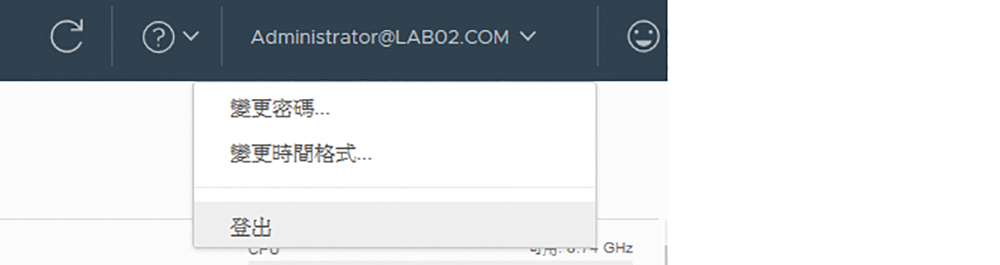 |
| ▲圖18 開啟帳戶功能選單。 |
加入ESXi主機管理
初步完成vCSA 6.7的部署後,接下來必須把準備納入管理的所有ESXi主機一一加入,不過在此之前得先建立資料中心,以做為往後多部ESXi主機、叢集、分類資料夾以及資源集區的上層基本分類。如圖19所示,在vCSA主機的節點上點選「動作」選單中的【新增資料中心】選項。
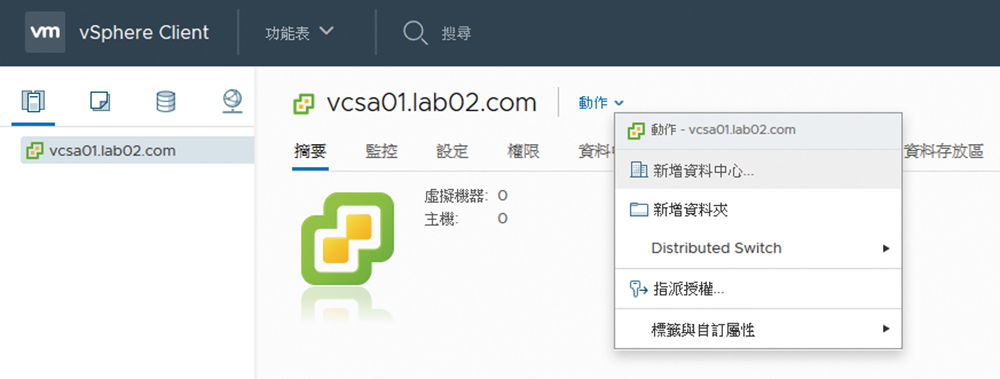 |
| ▲圖19 開啟vCenter功能選單。 |
如圖20所示,在「新增資料中心」頁面中,設定資料中心的名稱並按下〔確定〕按鈕即可。值得注意的是,在一個vSphere架構中,可以部署多部的vCenter主機,而每一個vCenter的架構中,可以管理各自擁有的ESXi主機、叢集、虛擬機器、儲存區等資源,必要時還可以進行跨vCenter、跨Site的線上虛擬機器移轉(vMotion)。而在資料中心完成建立後,便可以在資料中心的節點上,點選「動作」選單中的【新增主機】。
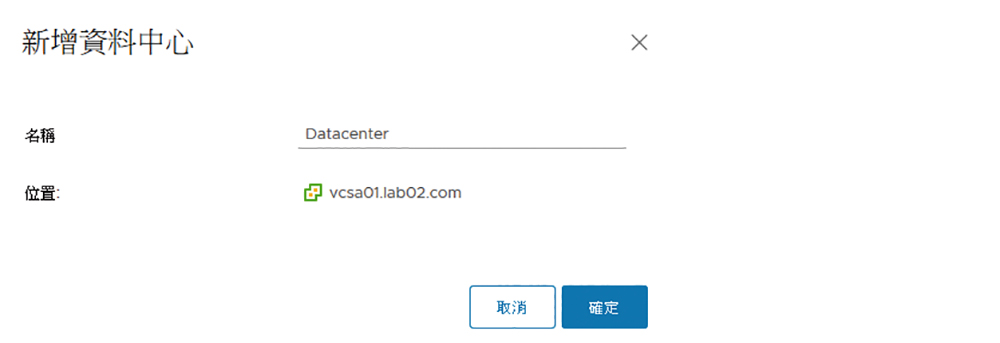 |
| ▲圖20 新增資料中心。 |
如圖21所示,在「名稱和位置」頁面中,輸入欲連線的ESXi主機名稱或IP位址。在此建議最好能夠輸入FQDN而非IP位址,以利於在擁有多部的ESXi主機架構中快速地識別。
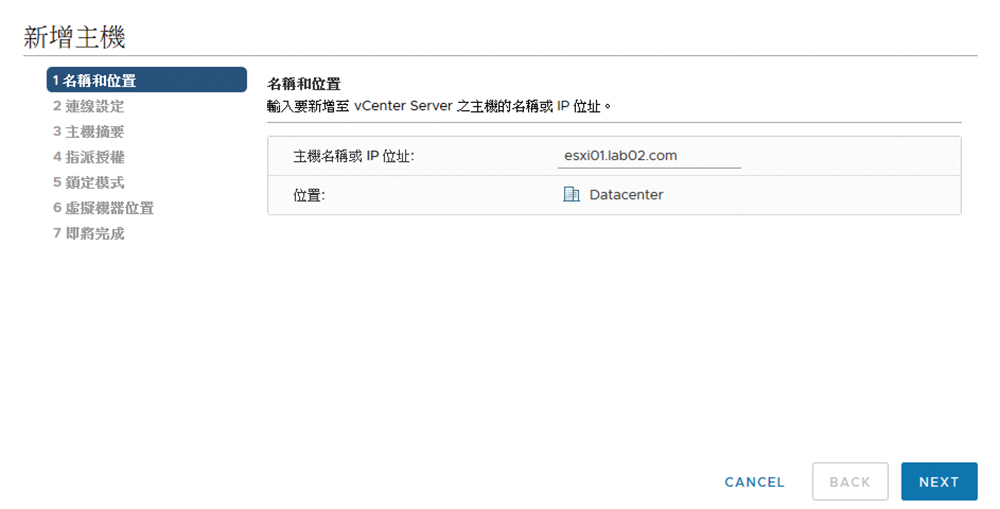 |
| ▲圖21 名稱和位置。 |
如果在輸入FQDN位址並按下〔NEXT〕按鈕後,發現無法連線ESXi主機,但改輸入IP位址時卻能夠正常連線,就表示vCenter主機目前所指定的DNS主機中沒有相對應的A記錄。可以透過vCenter主機的VAMI網站來確認或修改DNS主機的IP位址。設定完成之後,再按下〔NEXT〕按鈕。
進入「連線設定」頁面之後,輸入ESXi主機的root帳戶與密碼,再按下〔NEXT〕按鈕,隨後將出現憑證有關的警示訊息頁面,按下〔是〕即可。接著是「主機摘要」頁面,可以看到目前這部ESXi主機的版本資訊,按下〔NEXT〕按鈕繼續。